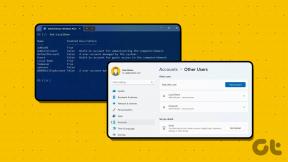Top 6 funcții YouTube pe care trebuie să le încercați pe Android și iPhone
Miscellanea / / April 22, 2022
Aplicația mobilă YouTube este probabil cea mai convenabilă modalitate de a accesa platforma. Atât aplicațiile pentru Android, cât și pentru iPhone sunt actualizate în mod regulat. Fiecare actualizare aduce un set de funcții noi. Acum, aproape că nu lipsește nicio funcție pe aplicația YouTube.

Vă oferim o listă de funcții pe care le puteți încerca în aplicația mobilă YouTube în această postare. Aceste funcții sunt disponibile atât pentru Android, cât și pentru iPhone.
1. Statistici pentru tocilari
Statisticile pentru tocilari vă oferă toate specificațiile de redare ale unui video YouTube. Puteți verifica specificații precum Frecvența cadrelor, Rezoluția video, Viteza conexiunii și multe altele. Știi, chestiile de tocilar. Această funcție este acum disponibilă și pentru aplicația mobilă.
Deci, dacă doriți să activați Statistics for tocilari în aplicația dvs. YouTube, urmați acești pași.
Asigurați-vă că utilizați cea mai recentă versiune. Dacă nu, vă recomandăm să actualizați aplicația.
Pasul 1: Odată actualizat, deschideți aplicația YouTube.

Pasul 2: Atingeți pictograma profilului dvs. din colțul din dreapta sus.

Pasul 3: Atingeți opțiunea Setări.

Pasul 4: Din meniul Setări, atingeți General.

Pasul 5: Atingeți Statistici pentru tocilari pentru a activa funcția.
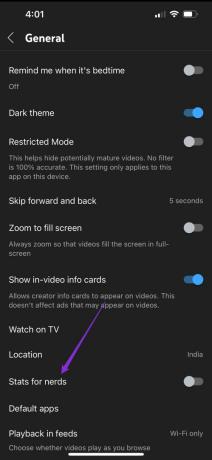
Pasul 6: Închideți meniul Setări și redați orice videoclip
Pasul 7: Întrerupeți redarea și atingeți cele trei puncte.

Pasul 8: Derulați în jos și atingeți Statistici pentru tocilari.
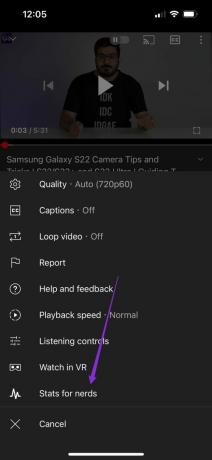
Veți vedea acum statisticile pentru acel videoclip.

Puteți apăsa din nou pe opțiune pentru a dezactiva statisticile.
2. Programați Digest pentru notificări
Pictograma clopoțel vă ajută să primiți fiecare notificare de la canalele noastre abonate pe YouTube. Dar ce se întâmplă dacă ai putea programa un rezumat complet al tuturor notificărilor tale YouTube?
Urmați acești pași pentru a activa exact acest lucru.
Pasul 1: Atingeți pictograma profilului dvs. și deschideți Setări.

Pasul 2: Atingeți Notificări.

Pasul 3: Atingeți Rezumat programat pentru a activa funcția.

Pasul 4: Atingeți din nou pentru a selecta ora și apăsați Ok.
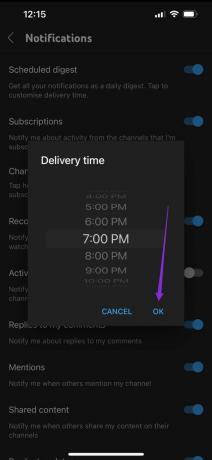
Acum veți primi toate notificările dvs. YouTube numai la acel moment specificat. Această caracteristică este excelentă pentru a evita distragerile în timpul orelor de lucru.
3. Acces la funcții noi pentru membrii Premium
Cel mai mare avantaj al abonamentului la YouTube Premium scapă de reclame. Dar asta nu este tot. Membrii YouTube Premium se pot înscrie acum pentru a încerca noi funcții experimentale înainte de o lansare completă.
Iată cum să profitați de același lucru.
Pasul 1: Atingeți pictograma profilului dvs.
Pasul 2: Atingeți Beneficiile dvs. Premium.
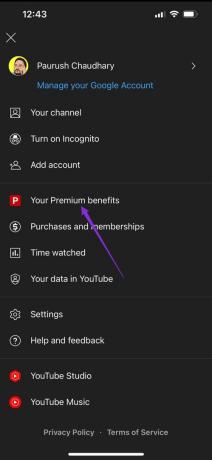
Veți vedea toate beneficiile dvs. premium.
Pasul 3: Atingeți opțiunea Încercați funcții noi.

Derulați în jos pentru a vedea lista cu funcțiile disponibile. Este posibil ca unele funcții să fie disponibile pentru încercare numai pe desktop.
Pasul 4: Selectați funcția și atingeți Încercați.

Funcția a fost activată cu succes pentru a o încerca.
Pasul 5: După ce ați experimentat funcția, atingeți Feedback.

YouTube vă va ghida către o nouă pagină pentru a vă oferi feedback.
4. Măriți timpul de trecere înainte și înapoi
Dacă găsim vreo parte plictisitoare în timp ce urmărim un videoclip, preferăm să o omitem. Acum, în mod implicit, puteți sări doar la 5 secunde. Dar acum, puteți crește timpul de trecere înainte și înapoi în aplicația YouTube. Urmați acești pași.
Pasul 1: Atingeți pictograma profilului dvs. și deschideți Setări.

Pasul 2: Din meniul Setări, atingeți General.

Pasul 3: Căutați opțiunea Salt înainte și înapoi.

Pasul 4: Atingeți-l pentru a schimba durata.

Puteți mări durata până la 60 de secunde.
5. Măriți pentru a umple ecranul
Odată cu apariția noului raport de ecran pe smartphone-urile moderne, trebuie să ciupiți și să măriți un videoclip YouTube pentru o adevărată experiență de ecran complet. Puteți activa această funcție pentru a evita mărirea manuală a fiecărui videoclip.
Pasul 1: Atingeți pictograma profilului dvs. și deschideți Setări.

Pasul 2: Din meniul Setări, atingeți General.

Pasul 3: Căutați opțiunea Zoom pentru a umple ecranul.

Pasul 4: Atingeți comutatorul pentru a activa această funcție.

Acum toate videoclipurile tale se vor mări automat pentru o experiență pe ecran complet.
6. Gestionați notificările pentru toate abonamentele
Tuturor ne place să ne abonam la diverse canale YouTube. Dar dacă dorim să dezactivăm notificările pentru câteva dintre ele? Urmați acești pași pentru a gestiona cu ușurință toate notificările de canal sub un singur acoperiș.
Pasul 1: Atingeți pictograma profilului dvs. și deschideți Setări.

Pasul 2: Atingeți Notificări.

Pasul 3: Atingeți Setări canal.
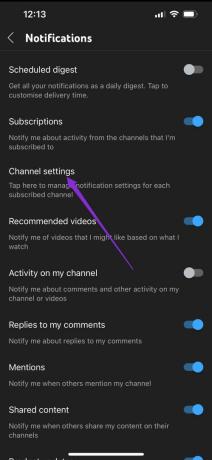
Acum veți avea o listă cu toate abonamentele dvs.
Pasul 4: Selectați un canal și atingeți pictograma clopoțel de lângă acesta.

Pasul 5: Atingeți Niciunul pentru a nu mai primi notificări de la canalul respectiv.
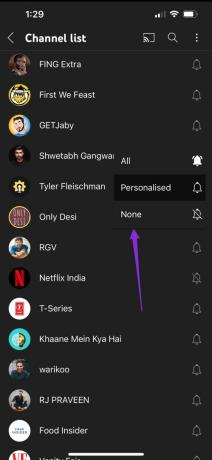
Încercați aceste funcții interesante YouTube
Aceste funcții YouTube vă pot transforma experiența de vizionare pe mobil. YouTube încearcă să obțină mai multe funcții și pentru utilizatorii non-Premium. Dar a scăpa de reclame este cu adevărat o binecuvântare cu YouTube Premium.
Ultima actualizare pe 15 aprilie 2022
Articolul de mai sus poate conține link-uri afiliate care ajută la sprijinirea Guiding Tech. Cu toate acestea, nu afectează integritatea noastră editorială. Conținutul rămâne imparțial și autentic.